Att välja enstaka filer är oftast en enkel uppgift. Svårigheter kan uppstå när du behöver markera flera filer på en gång, särskilt om det gäller ett urval där vissa filer ska inkluderas och andra inte.
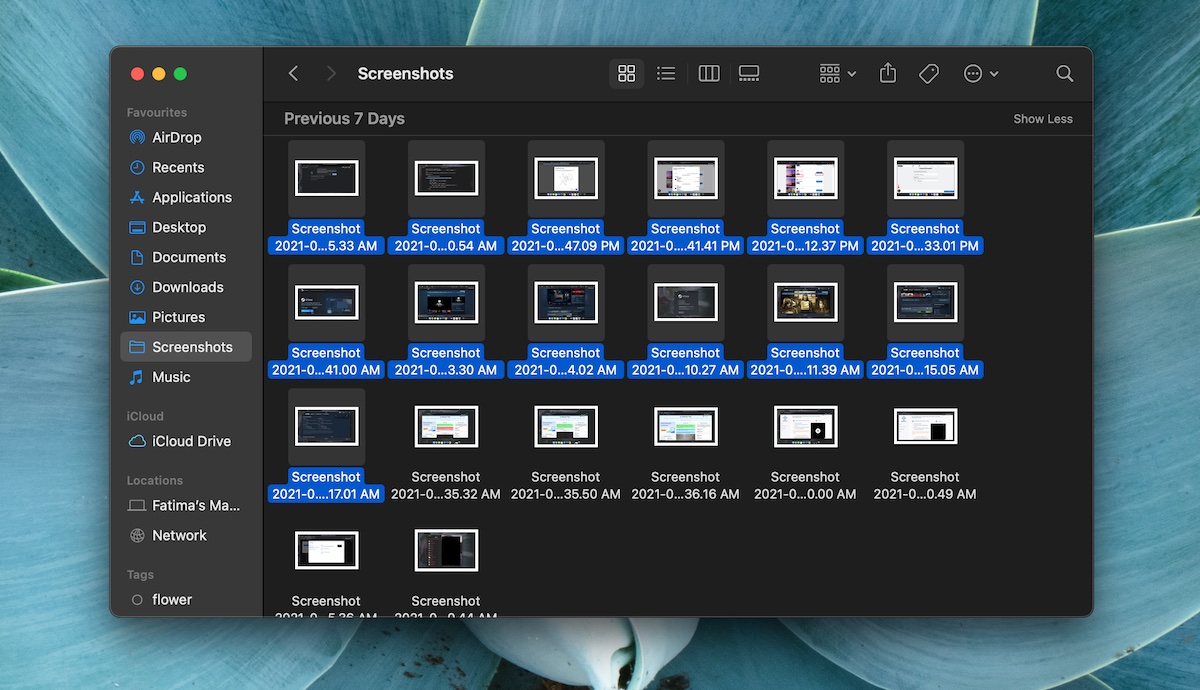
Filhantering på macOS: Välja Filer
När du markerar filer i macOS kan urvalet vara antingen sammanhängande, där filerna väljs i den ordning de visas i Finder, eller icke-sammanhängande, vilket innebär att filerna du vill välja inte ligger i någon särskild följd och kan finnas på olika positioner i Finder.
macOS erbjuder flera sätt att markera filer. Du kan välja alla filer i en mapp, markera flera filer i följd, eller välja filer som inte är intill varandra.
1. Markera alla filer
För att välja samtliga filer i en mapp finns det flera metoder:
Kortkommando: Tryck på Kommando + A.
Styrplatta: Klicka och dra markören över samtliga filer.
2. Välj filer i följd
För att markera filer som ligger direkt efter varandra, gör så här:
Tangentbord:
- Klicka på den första filen i sekvensen.
- Håll nere Shift-tangenten.
- Använd högerpilen för att börja markera filer åt höger.
- Använd nedåtpilen för att markera hela rader med filer.
Styrplatta: Klicka och dra markören över de filer du vill markera i följd.
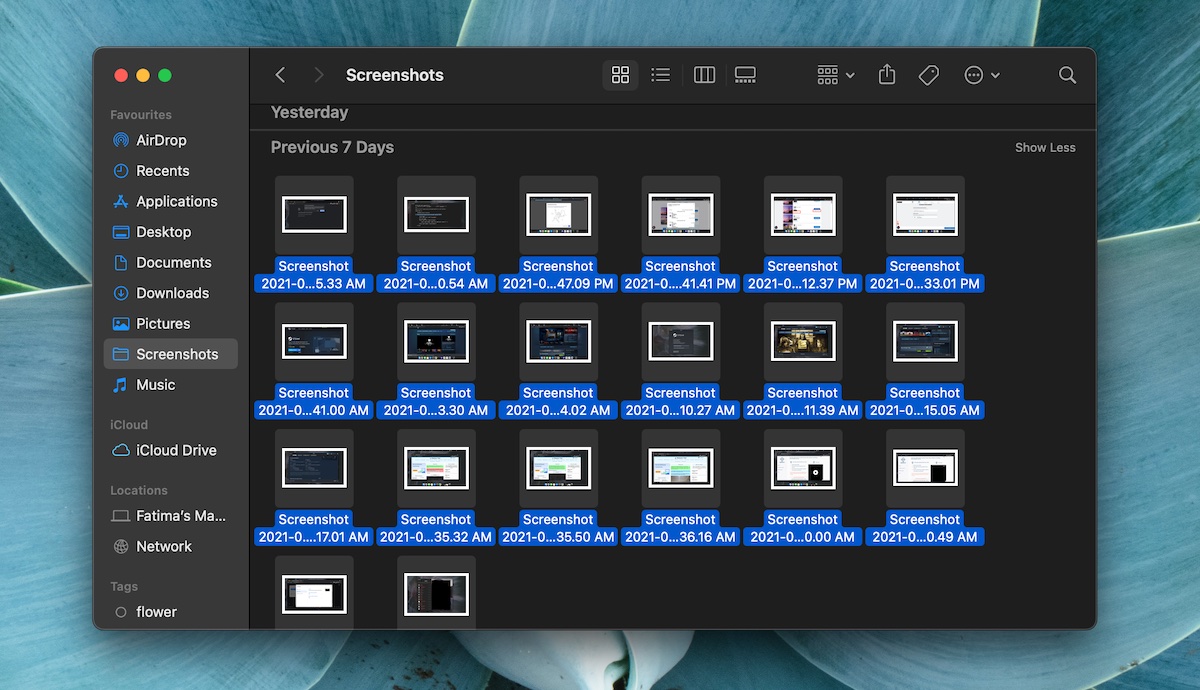
3. Välj filer som inte ligger i följd
Att markera filer slumpmässigt eller icke-sammanhängande kräver både tangentbord och styrplatta. Det går inte att enbart använda en av metoderna. Om styrplattan inte fungerar kan du ansluta en mus och klicka med den istället.
Följ dessa steg:
Öppna Finder.
Navigera till den mapp där du vill välja filer.
Klicka på den första filen du vill inkludera.
Håll nere Kommando-tangenten.
Med Kommando-tangenten nedtryckt, klicka på nästa fil du vill välja.
Fortsätt att klicka på de filer du vill inkludera, samtidigt som du håller nere Kommando-tangenten.
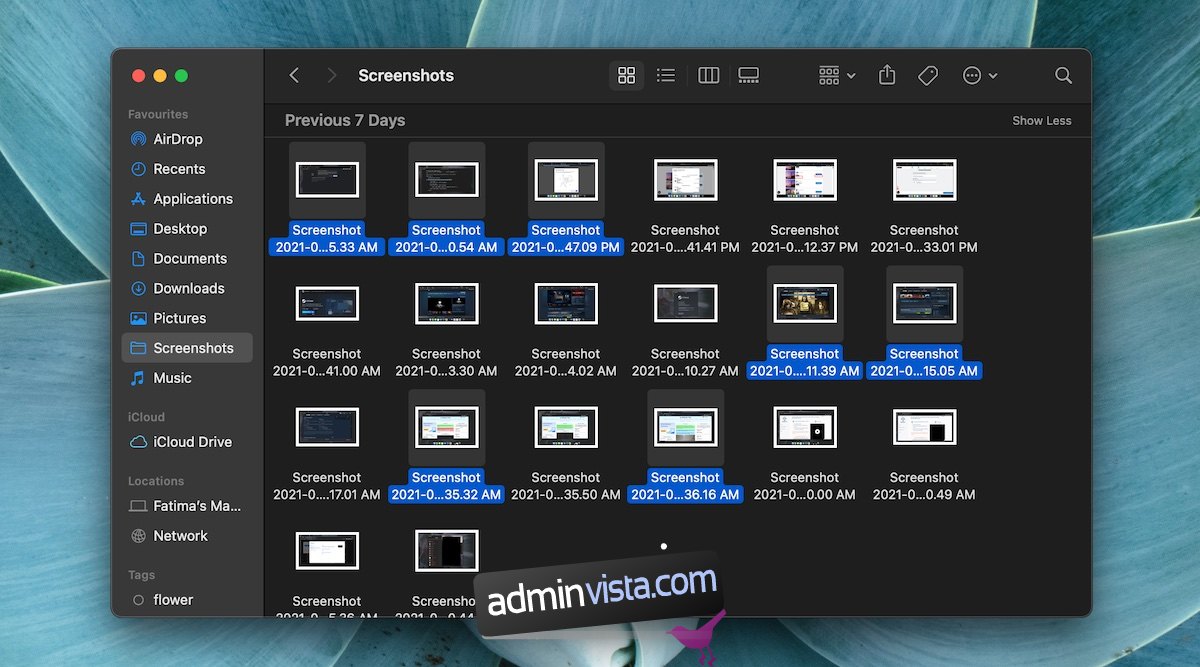
Sammanfattning
Att välja filer i macOS följer i stora drag samma principer som i andra operativsystem. Den huvudsakliga skillnaden är användningen av Kommando-tangenten för att ändra markeringstypen. I Windows och Linux används istället Ctrl-tangenten. Denna skillnad kan vara förvirrande för användare som är vana vid andra system. I övrigt är processen likartad som i Windows och Linux.